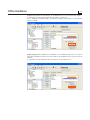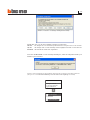Gebruikshandleiding
TiThermoBasic
Software voor de conguratie van de Centrale thermishe regeling
01/08-01 PC


INHOUD
1. Algemene beschrijving Pag. 4
2. Minimum vereisten van systeem Pag. 4
3. Selectie van de functies Pag. 5
4. Werkzone Pag. 7
4.1 Venster “Installatie” Pag. 7
4.2
Venster “Centrale” Pag. 10
4.
Venster “Library proelen” Pag. 11
5. Voorbeeld van Ontwerp Pag. 16
5.1 Conguratie Installatie Pag. 17
5.2
Conguratie Wekelijkse programma’s Pag. 20
5.
Conguratie Programma feestdagen Pag. 24
6. Verbinding met de Centrale Pag. 25
7. Functies geactiveerd tijdens de verbinding Pag. 27
7.1 Upload Pag. 27
7.2 Download Pag. 28
7.
Confrontatie Pag. 0
7.4
Diagnostiek Pag. 0
8. Bijwerking Firmware Pag. 31

TiThermoBasic
4
1. Algemene
beschrijving
TiThermoBasic is het instrument dat toestaat middels een eenvoudige en intuïtieve
grasche interface de conguratie te creëren en te wijzigen die moet overgebracht
worden naar de Centrale thermishe regeling, waarbij de parameters gebonden aan de
installatie van thermische regeling en de proelen van de verschillende programma’s
van werking bepaald en verpersoonlijkt worden.
Het software staat bovendien toe het rmware van de Centrale bij te werken middels
een desbetreffende functie.
2. Minimum
vereisten van
systeem
Vereisten Hardware
• Personal Computer met processor Pentium 400MHz of superieur
• Unit CD-ROM
• Grasche kaart SVGA met resolutie 800x600
• RAM geheugen 128 Mb
Vereisten Software
• Windows 2000 / XP
• Internet Explorer ver. 5.5. of superieur

5
3. Selectie van
de functies
De hoofdfuncties die uitgevoerd kunnen worden met TiThermoBasic kunnen gese-
lecteerd worden door in te grijpen op de iconen aanwezig in de instrumentenbalk,
ofwel door de rolmenu’s te openen en de verschillende rubrieken te selecteren. Enkele
functies zijn beschikbaar gemaakt alleen nadat er een verbinding is uitgevoerd tussen
de PC en de Centrale.
Instrumentenbalk
In de instrumentenbalk zijn de volgende functies aanwezig:
Rolmenu
Verbinding met
site BTicino
Selectie van
de taal
Selectie
seriële poort
van de PC
Activeert de
verbinding met de
centrale
Rolmenu
In de rolmenu’s zijn de volgende functies aanwezig:
Menu “File”
• Nieuw creëert een nieuw ontwerp
• Open opent een bestaand ontwerp
• Save slaagt het lopend ontwerp op
• Save als... slaagt het ontwerp op en vraagt de naam van de le
• Exit verlaat het programma
(*) Functies alleen opgestart indien een verbinding met de Centrale thermishe regeling geacti-
veerd werd
Functies alleen
opgestart in verbinding
met de centrale
Creëert een nieuw ontwerp
Opent een bestaand ontwerp
Opslaan van het lopend ontwerp
Deactiveert de verbinding met de Centrale
Upload van de conguratie aanwezig in de Centrale (*)
Download van de conguratie gecreëerd in de Centrale (*)
Download van de bijwerking van het Firmware in de Centrale
Voert de procedure van diagnostiek van de Centrale uit (*)

TiThermoBasic
6
Menu “Taal”
• ✔ selecteert de taal van de applicatie
Menu “Help”
• Informaties over...
Visualiseert informaties m.b.t. het programma TiThermoBasic
• Ondersteunde versies Visualiseert de versies van Firmware van de Centrale ther-
mishe regeling bestuurd door het programma TiThermo-
Basic
Menu “Instrumenten”
•
Activeert/deactiveert
activeert/deactiveert de verbinding met de Centrale
• Upload laadt de conguratie aanwezig op de inrichting
• Download download van de gecreëerde conguratie op de inrichting
• FW bijwerken download van de bijwerking van het rmware
• Confronteer laadt de conguratie aanwezig in de installatie voor een
confrontatie met het open ontwerp
• Diagnostiek laadt de inlichtingen van diagnostiek m.b.t. de Centrale en de
sondes
• Print op le exporteert de conguratie van de Centrale op een le formaat
Excel (indien op de PC Microsoft Excel geïnstalleerd is) of csv
(indien Micorosft Excel niet geïnstalleerd is).

7
In de werkzone van de interface TiThermoBasic zijn de volgende vensters aanwezig:
4.1 Venster “Installatie”
In dit venster wordt de boom van de zones aanwezig in de installatie gevisualiseerd.
Venster
“Installatie”
Venster
“Centrale”
Venster
“Library
proelen”
Venster
conguratie
proelen
Hoofdvenster
Boom van
de zones
• Voeg zone bij
Voegt een nieuwe zone bij die als index de eerste beschikbare heeft
• Kopieer zone
Voegt een nieuwe zone bij die als index de eerste beschikbare heeft
waarbij de instellingen van de geselecteerde zone gekopieerd worden
• Elimineer zone wist de geselecteerde zone
Wanneer men met de rechter toets van de mouse op de boom van de zones klikt, zijn
in functie van de geselecteerde zone de volgende operaties mogelijk (activeerbaar ook
middels de toetsen aanwezig in het hoofdvenster).
De operatie elimi-
neer zone is niet
van toepassing op
de Locale zone
4. Werkzone

TiThermoBasic
8
Wanneer men een zone selecteert (vb. Zone 2), wordt in het hoofdvenster het gedeelte
van de instellingen van de Zone en van de Temperaturen gevisualiseerd:
Voor iedere zone aanwezig in het menu met boom is het mogelijk te selecteren:
• Activators
In het hoofdvenster, door te klikken op de afzonderlijke Actuator (vb.: Actuator n.1), is
het mogelijk het type van functie te selecteren die men wenst toe te wijzen (verwar-
ming, koeling, verwarming + koeling ofwel geen enkele functie) alsook het Type bela-
sting voor de geselecteerde functie (ON/OFF, Open/Close, Fan Coil, Gateway).
Beschrijving naam van de zone (vb. Woonkamer)
Index zone Volgnummer van de zone. Maximum waarde = 4
Temperatuur verwarming instelling van vier temperatuurniveaus
Temperatuur koeling instelling van vier temperatuurniveaus

• Pompen
Wanneer men klikt op de enkele Pomp (vb.: Pomp nr.1) is het mogelijk het type van
functie te selecteren die men wenst toe te wijzen (verwarming, koeling, verwarming
+ koeling ofwel geen enkele functie) en de Vertragingen van ingreep.

TiThermoBasic
10
• Programma’s
Wekelijkse programma’s
stelt de wekelijkse programma’s van verwarming/koeling in
Programma feestdagen stelt de programma’s van verwarming/koeling in voor de
feestdagen
4.2 Venster “Centrale”
In dit venster worden de parameters van conguratie en de programma’s van werking
van de Centrale thermishe regeling aangegeven.
• Parameters
Taal
Selectie van de taal voor de Centrale thermishe regeling
Contrast
Instelling waarde van contrast van het display van de Centrale
Remote controle
Activeert/deactiveert het bestuur van de Centrale vanop
andere inrichtingen (vb.: Touch screen, Web server).
Ofciële tijd
Selectie van de modaliteit Manueel/Automatisch
Screensaver
Selectie van de screensaver voor het display van de Centrale
Buitentemperatuur...
Activeert/deactiveert de sensor externe temperatuur. Indien
geactiveerd wordt het veld van keuze van de sensor 1÷
gevisualiseerd.
In dit gedeelte, indien het software zich in verbinding met de centrale bevindt, worden
de informaties m.b.t. de versie van de centrale en de adressen van de zones van de
installatie gegeven.

11
TiThermoBasic slaagt
automatisch alle wij-
zigingen op die aan-
gebracht zijn aan de
Library proelen. Om
de startconditie van de
Library proelen te her-
stellen, moet men de
installatie van het sof-
tware herhalen.
4.3 Venster “Library proelen”
In dit venster worden de proelen gevisualiseerd die aanwezig zijn in de library van
het software.
Wanneer men de node Proelen selecteert, wordt rechts een venster gevisualiseerd
dat toestaat alle proelen aanwezig in de library te selecteren en te visualiseren.
• Nieuw
Voegt een nieuw proel bij aan de library en gaat naar de modaliteit van editing van
het juist toegevoegde proel.
• Wijzig
Gaat naar de modaliteit van editing van het geselecteerde proel.
• Gebruik als basis
Voegt een nieuw proel bij aan de library en gebruikt hierbij als basis het lopende geselecteerde
proel. Gaat naar de modaliteit van editing van het juist toegevoegde proel.
• Elimineer
Verwijdert het geselecteerde proel uit de library. Het proel wordt ook automatisch
geëlimineerd uit alle verzamelingen die het gebruiken.

TiThermoBasic
12
• Report
Creëert een le in formaat Excel die de graeken van alle proelen aanwezig in de
library bevat (optie alleen beschikbaar indien Excel op de PC is geïnstalleerd). Indien
men niet beschikt over de installatie van Excel, zal er een le in formaat csv gecreëerd
worden.
Deze functie is ook beschikbaar indien men de kernnode van een verzameling of een
proel binnen in een verzameling selecteert.
• Uitvoer
Exporteert de inhoud van de library van de proelen in een le XML. Er wordt een
venster geopend voor de selectie van de elementen die men wenst te exporteren.
Deze functie is ook beschikbaar indien men de kernnode van een verzameling of een
proel binnen in een verzameling selecteert.
Wanneer de selectie voltooid is, wordt er met een klik op “Uitvoer” het venster voor
het opslaan van de le geopend.
• Associeer
Wanneer in het bovenste gedeelte van het scherm het detail van een wekelijks
programma of van een programma feestdagen gevisualiseerd wordt en een of
meerdere zones geselecteerd zijn, koppelt dit het lopende geselecteerde proel aan
de geselecteerde zones.

1
• Invoer
Staat toe de proelen en de verzamelingen te importeren uit een externe le XML.
Het venster wordt geopend voor de selectie van de te importeren le, vervolgens
wordt een lijst van de proelen en van de verzamelingen aanwezig in de geselecteerde
le voorgesteld.
Deze functie is ook beschikbaar indien men de kernnode van een verzameling of een
proel binnen in een verzameling selecteert.
Nu is het mogelijk de proelen te selecteren die men wenst te importeren.
Wanneer de selectie voltooid is, moet men op “Invoer” klikken om het proces van
invoer te starten.
De nieuwe proelen worden toegevoegd aan de library van de proelen van
TiThermoBasic na een controle van het bestaan van een gelijk proel.
Indien in de library van de proelen een proel wordt gevonden dat identiek is aan het
proel dat men aan het invoeren is, wordt gevraagd of men het proel toch wenst in te
voeren. Indien men “JA” antwoordt, zal het proel aan de library worden toegevoegd,
zoniet wordt het proel genegeerd.

TiThermoBasic
14
• Functies beschikbaar door te klikken op een Proel
Voeg proel bij
voegt een nieuw proel toe aan de library en gaat naar
de modaliteit van editing van het toegevoegd proel
Elimineer proel verwijdert het geselecteerde proel uit de library
Wijzig proel gaat naar de modaliteit van editing van het
geselecteerde proel
Gebruik als basis voegt een nieuw proel toe aan de library en gebruikt
hierbij als basis het geselecteerde proel en gaat
naar de modaliteit van editing van het toegevoegde
proel
Voeg bij aan de verzameling voegt het geselecteerde proel toe aan de
geselecteerde verzameling middels het hierna
getoond venster.
In het venster Library proelen zijn middels de rechter toets van de mouse de volgende
functies beschikbaar:
• Functies beschikbaar door te klikken op de node “Proelen”
Voeg proel bij voegt een nieuw proel toe aan de library en gaat naar
de modaliteit van editing van het toegevoegd proel.
Voeg verzameling bij voegt een nieuwe verzameling toe aan de library

15
• Functies beschikbaar door te klikken op een Verzameling
Herbenoem verzameling herbenoemt de geselecteerde verzameling
Elimineer verzameling elimineert de geselecteerde verzameling
• Functies beschikbaar door te klikken op een proel van een Verzameling
Voeg proel bij voegt een nieuw proel toe aan de library en
gaat naar de modaliteit van editing van het
toegevoegde proel
Elimineer proel verwijdert het geselecteerde proel uit de
library
Wijzig proel gaat naar de modaliteit van editing van het
geselecteerde proel
Gebruik als basis voegt een nieuw proel toe aan de library en
gebruikt hierbij als basis het geselecteerde
proel en gaat naar de modaliteit van editing
van het toegevoegde proel
Elimineer proel uit de verzameling elimineert het geselecteerde proel uit de
verzameling

TiThermoBasic
16
Sonde zone 1
[ZA] [ZB] [SLA]
0 1
Sonde zone 2
[ZA] [ZB] [P] [MOD] [SLA] [DEL]
0 2 CEN CEN
Sonde zone 3
[ZA] [ZB] [P] [MOD] [SLA] [DEL]
0 3 CEN CEN
Sonde zone 4
[ZA] [ZB] [P] [MOD] [SLA] [DEL]
0 4 CEN CEN
Activator zones
[ZA] [ZB1] [ZB2] [ZB3] [ZB4] [N]
0 1 2 3 4 1
[N] = 1: volgnummer
Activator pomp van circulatie
[ZA] [ZB1] [N1] [ZB2] [N2]
0 0 1 OFF —
[N1] = 1: volgnummer
OKC
Ped[*
Ped[)
Ped[(
BeYWb[ped[
F40/4
F40/2
1
3
2
4
(backamer)
(kamer)
(keuken)
(woonkamer)
5. Voorbeeld van
Ontwerp
Ter vervollediging van de operaties van conguratie beschreven in de vorige pagina’s,
wordt een begeleid voorbeeld voorgesteld voor de creatie van een nieuw ontwerp
met verwijzing naar de volgende installatie:
VERWARMING MET RADIATORS 4 ZONES
ONDERSCHRIFTEN
1 pomp van circulatie
2 activator voor elektrokleppen van zone
3 activator voor pomp van circulatie
4 verwarmingsketel
BUS
Traditionele kabel
Hydraulische buis
Conguratie installatie:

17
5.1 Conguratie Installatie
Bij de opening van het programma is in het venster installatie van default de Locale zone aanwezig.
Wanneer men de Locale zone selecteert, is het in het hoofdvenster mogelijk:
- een Beschrijving toe te wijzen aan de zone (vb. Woonkamer)
- de vooraf bepaalde waarden te wijzigen van de temperatuurniveaus Antivries of
Thermische bescherming en de temperatuurniveaus T1, T2 en T gebruikt in de
wekelijkse programma’s.
Klikken op Activators in de boom van de Zones.

TiThermoBasic
18
In het hoofdvenster klikken op Activator n.1 en de Functie verwarming selecteren.
Klikken op Type lading verwarming en ON/OFF selecteren.
Klikken op Pompen in het venster Installatie.
In het hoofdvenster klikken op Pomp n.1 en de functie Verwarming toewijzen.

1
Klikken op Vertraging verwarming om de vertraging van activering van de pomp toe
te wijzen.
Wanneer men de gecreëerde zone (Zone 02) selecteert, is het mogelijk de beschrijving
te verpersoonlijken (vb. Badkamer) en/of de conguratie te wijzigen.
Om een nieuwe zone te creëren met dezelfde instellingen klikken op de drukknop
Kopieer zone. Er wordt een nieuwe zone gecreëerd die als index zone de eerste
beschikbare heeft.

TiThermoBasic
20
5.2 Conguratie Wekelijkse programma’s
Het is mogelijk tot drie wekelijkse programma’s te creëren voor iedere werkwijze van
de installatie (Verwarming en Koeling).
Voor ieder programma kunnen er temperatuurproelen gedenieerd worden (0h-24h)
die verschillend zijn voor iedere dag en voor iedere zone van de installatie.
Om een wekelijks programma van verwarming in te stellen:
- klikken op Programma’s in het venster Centrale;
- de boom Programma’s -> Wekelijkse programma’s -> Verwarming uitbreiden;
- een van de drie beschikbare programma’s selecteren (vb. Programma 01).
In het hoofdvenster wordt de lijst van de dagen van de week gevisualiseerd.
- De dag selecteren die men wenst te congureren (vb. Maandag).
De lijst van de gecongureerde zones aanwezig in het ontwerp wordt gevisualiseerd.
- Een zone selecteren (vb. Woonkamer) om het geassocieerd proel te visualiseren.

21
Nu zijn de volgende ingrepen mogelijk:
Associeer: koppelt een nieuw proel aan de geselecteerde dag en zone.
- Het gewenst proel selecteren tussen diegene die aanwezig zijn in de library proelen
en klikken op de knop Associeer.
Het is mogelijk hetzelfde proel aan meerdere zones te koppelen eenvoudig door een
multiple selectie uit te voeren (middels de toetsen Shift en Control) binnen in de lijst
van de zones.
Kopieer zone: kopieert de instellingen van de lopende zone naar een of meerdere
zones.
Er wordt een venster geopend voor de selectie van de zones waarop de instellingen
van de geselecteerde zone moeten toegepast worden. Het is mogelijk meerdere
zones te selecteren middels het gebruik van de toetsen Shift en Control.

TiThermoBasic
22
Kopieer dag: kopieert de instellingen van de lopende dag naar een of meerdere dagen.
Er wordt een venster voorgesteld voor de selectie van de dag.
Het is mogelijk meerdere dagen te selecteren middels het gebruik van de toetsen
Shift en Control.
Kopieer programma: kopieert de instellingen van het lopend programma naar een of
meerdere wekelijkse programma’s die behoren tot dezelfde functie (verwarming of
koeling).
Er wordt een venster geopend voor de selectie van de programma’s.

2
Identieke zones: benadrukt, in de lijst van de zones, welke zones het proel van de
geselecteerde zone gebruiken.
Visualiseer programma: toont een synopsis van de proelen gekoppeld aan iedere
zone voor iedere dag van de week.
Wanneer men klikt op de drukknop Uitvoer is het mogelijk de synopsis in de modaliteit
graek te exporteren in een le xls (indien Excel geïnstalleerd is) ofwel in de modaliteit
tekst (indien Excel niet geïnstalleerd is).
De visualisatie kan gebeuren in de modaliteit graek door “Visualiseer graek
proelen” te activeren.

TiThermoBasic
24
5.3 Conguratie Programma feestdagen
Met dezelfde logica van conguratie beschreven voor het Wekelijkse Programma is
het mogelijk voor de gekozen modaliteit (Verwarming of Koeling) een dagelijks proel
te creëren voor iedere zone van de installatie.
De conguratie vervolledigen en het Ontwerp opslaan
Om het ontwerp over te brengen naar de Centrale thermishe regeling Art. 465 tewerk
gaan zoals beschreven op de volgende pagina’s.

25
O N D E R H O U D
C o n f i g u r e e r z o n e
D i a g n o s t i e k
I j k i n g v o e l e r
S y a t e e m t e s t
C O N F I G U R A Z O N E
1 : Z o n a 1
2 : Z o n a 2
3 : Z o n a 3
R i n o m i n a
R i n o m i n a
A t t u a t o r i
P o m p e
E l i m i n a
A z z e r a t u t t o
A p p r e n d i m e n t o
I n v i a
ART. 3559
art. 3559
6. Verbinding met
de Centrale
Om naar enkele functies te kunnen gaan (vb.: Upload, Download, enz.) moet men een
verbinding maken tussen de PC waarop het software TiThermoBasic geïnstalleerd is en
de Centrale.
Om de verbinding te activeren de volgende operaties uitvoeren in de volgorde
waarin ze gegeven worden:
• de kabel van programmering Art. 55 verbinden met de poort USB van de PC
• uit het rolmenu Poort, aanwezig in de instrumentenbalk, het adres van de seriële poort
van de PC selecteren waarmee men de Centrale wenst te verbinden (vb.: COM4);
• uit het menu Instrumenten de rubriek Verbind selecteren ofwel vanuit de instru-
mentenbalk middels de knop .
Het volgend venster wordt voorgesteld met de instructies om zich te verbinden met
de Centrale.
De gevraagde operaties uitvoeren:
1)
controleren of de Centrale de conguratie van de installatie heeft verworven
2)
de Centrale in Onderhoud zetten
3)
de programmeringskabel in de inrichting aansluiten
4)
op OK drukken om verder te gaan
Wanneer de verbinding tot stand is gekomen, zijn de functies van Upload en Download
conguratie, Diagnostiek en Bijwerking rmware beschikbaar.
Indien de geselecteer-
de poort niet diegene
is waarmee vervolgens
de centrale verbonden
wordt, zou deze laat-
ste kunnen blokkeren
tijdens de volgende
operaties van verbin-
ding waarbij de proce-
dure van RESET gevraa-
gd wordt.
Indien de centrale ver-
bonden wordt voordat
men de rubriek verbind
geselecteerd heeft, zou
deze kunnen blokkeren
waarbij de procedure
van RESET gevraagd
wordt.

TiThermoBasic
26
Indien de procedure niet slaagt, wordt de volgende boodschap gevisualiseerd:
Indien tijdens de procedure van verbinding de Centrale blokkeert moet de vol-
gende procedure van RESET worden uitgevoerd:
1)
De kabel van programmering loskoppelen van de Centrale
2)
De batterijen uit hun behuizing halen en ze vervolgens terugplaatsen
3)
De Centrale op de basis verbonden met de installatie plaatsen
4)
De procedure van leerproces van de installatie uitvoeren
5)
De procedure van activering verbinding herhalen volgens de volgorde van
de operaties en eventueel hierbij de geselecteerde com veranderen indien
het niet de correcte was
Om de verbinding te activeren de volgende operaties uitvoeren in de volgorde
waarin ze aangegeven worden:
• uit het menu Instrumenten de rubriek Verbind selecteren of vanuit de
instrumentenbalk middels de knop .
Ook in dit geval wordt een venster getoond met de instructies die opgevolgd moeten
worden om zich los te koppelen van de Centrale:
De gevraagde operaties uitvoeren:
3) De kabel van programmering wegnemen uit de Centrale
4) Drukken op OK.

27
7. Functies
geactiveerd
tijdens de
verbinding
7.1 Upload
De functie van Upload staat toe de hele of een gedeelte van de conguratie van de
Centrale over te brengen naar het ontwerp geopend in TiThermoBasic.
• Uit het menu Instrumenten de rubriek Upload selecteren of vanuit de
instrumentenbalk middels de knop .
Er wordt een venster getoond waarin het mogelijk is de hele of gedeelte van de
conguratie te selecteren die men wenst over te brengen. De geladen instellingen
zullen de overeenstemmende instellingen van het lopend ontwerp overschrijven.
Wanneer men een vadernode selecteert, selecteert men automatisch de hele onder-
staande boom.
• Klikken op de drukknop Upload om het overbrengen te starten.

TiThermoBasic
28
Er wordt een venster getoond waarin het mogelijk is datum/uur in te stellen en de
gedeelten van het ontwerp te selecteren die naar de Centrale moeten overgebracht
worden.
Indien de conguratie van het ontwerp dat men wenst te downloaden overeenstemt
met de conguratie van de installatie aanwezig op de Centrale, wordt het volgende
venster van dialoog gevisualiseerd:
7.2 Download
De functie van Download staat toe de hele of gedeelte van de conguratie van het
ontwerp geopend in TiThermoBasic over te brengen naar de Centrale.
• Uit het menu Instrumenten de rubriek Download selecteren of vanuit de instru-
mentenbalk middels de knop .
• Klikken op de drukknop Download om het overbrengen te starten.
Het is mogelijk een detail te verkrijgen van de instellingen die de incompatibiliteit
bepalen door te klikken op Details;

2
Wanneer de Download van het ontwerp beëindigd is, wordt de volgende melding van
OPGELET gevisualiseerd:
O N D E R H O U D
C o n f i g u r e e r z o n e
D i a g n o s t i e k
I j k i n g v o e l e r
S y a t e e m t e s t
C O N F I G U R A Z O N E
1 : Z o n a 1
2 : Z o n a 2
3 : Z o n a 3
R i n o m i n a
R i n o m i n a
A t t u a t o r i
P o m p e
E l i m i n a
A z z e r a t u t t o
A p p r e n d i m e n t o
I n v i a
C O N F I G . Z O N E
1 : W o o k n k a m e r
2 : Z o n e 2
3 : Z o n e 3
V e r z e n d e n
C O N F I G . Z O N E
1 : W o o k n k a m e r
2 : Z o n e 2
3 : Z o n e 3
V e r z e n d e n
W o o k n k a m e r
Z o n e 3
Ofwel door een van de drie mogelijke ingrepen te gebruiken:
Forceer
De conguratie van het ontwerp wordt alleszins overgebracht naar de Centrale.
Lijn uit de conguratie van het ontwerp wordt uitgelijnd met die van de Centrale
Annuleer de Download wordt niet uitgevoerd
Voor de correcte werking van de installatie moet men de beschreven procedure uitvoeren.
(zie § x.x.x.x. Installatiehandleiding Centrale thermishe regeling Art. 465)

TiThermoBasic
0
7.4 Diagnostiek
De functie Diagnostiek staat toe voor iedere zone van de installatie de staat van de
afzonderlijke componenten te veriëren.
• Uit het menu Instrumenten de rubriek Diagnostiek selecteren of vanuit de
instrumentenbalk middels de knop .
7.3 Confrontatie
De functie van Confrontatie staat toe de tegenstrijdigheden tussen de conguratie
van ontwerp en de conguratie aanwezig op de installatie te visualiseren.
• Uit het menu Instrumenten de rubriek Confrontatie selecteren.
Het volgende venster wordt getoond:
Het volgende venster wordt getoond, waarin, voor iedere zone van de installatie,
de staat van de afzonderlijke componenten wordt gevisualiseerd (gecollationeerd=
normaal, rood= fout).

1
8. Bijwerking
Firmware
De functie van FW bijwerken staat de bijwerking van het Firmware van de Centrale toe.
De functie is altijd geactiveerd, ook al werd er geen verbinding met de installatie
uitgevoerd.
• Uit het menu Instrumenten,
FW bijwerken
selecteren of uit de instrumentenbalk
middels de knop .
Het volgende venster wordt getoond:
• De le .fwz selecteren en klikken op Open
• Klikken op Selecteer een le

TiThermoBasic
2
• Klikken op Download om de bijwerking van het rmware te starten.
• Klikken op Info voor inlichtingen m.b.t. de geselecteerde le
De gevraagde operaties uitvoeren:
1)
De Centrale in Onderhoud plaatsen
2)
De Kabel van programmering verbinden met de inrichting
3)
Op OK drukken om verder te gaan
Indien het software geen verbinding met de Centrale opneemt wordt het volgend
venster voorgesteld:

Tijdens de fase van overbrenging gegevens wordt het volgende venster getoond, het
is mogelijk de operatie te onderbreken door Stop te selecteren.
Wanneer de procedure van bijwerking beëindigd is wordt de volgende boodschap
gevisualiseerd:
De gevraagde operaties uitvoeren:
1)
De kabel van programmering wegnemen uit de Centrale
2)
De Centrale inschakelen in de support
3)
Op OK drukken

BTicino SpA
Via Messina, 8
20154 Milano - Italy
www.bticino.it
BTicino SpA behoudt zich het recht voor op ieder ogenblik de inhoud van dit drukwerk te wijzigen en de aangebrachte wijzigingen mee te delen in iedere vorm en op iedere manier.
-
 1
1
-
 2
2
-
 3
3
-
 4
4
-
 5
5
-
 6
6
-
 7
7
-
 8
8
-
 9
9
-
 10
10
-
 11
11
-
 12
12
-
 13
13
-
 14
14
-
 15
15
-
 16
16
-
 17
17
-
 18
18
-
 19
19
-
 20
20
-
 21
21
-
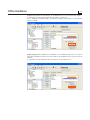 22
22
-
 23
23
-
 24
24
-
 25
25
-
 26
26
-
 27
27
-
 28
28
-
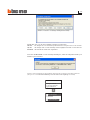 29
29
-
 30
30
-
 31
31
-
 32
32
-
 33
33
-
 34
34
Bticino L4695 Handleiding
- Type
- Handleiding